第10章 滤镜
CDR第10章 位图处理

第10章 位图处理
1 获得位图
目
2 描摹位图
录
3 剪裁位图
4 处理色彩
5 特殊效果
获得位图
√两种方式:
A. 导入位图:【文件】—【导入】 /Ctrl+I/工具栏【导入】按钮
B. 矢量图转换为位图:【位图】—【转换 为位图】,dpi≥200
C. 重新取样【位图】—【重新取样】,更 改尺寸、分辨率
D. 链接位图:导入时勾选【外部链接位图 】选项
描摹位图
√位图转换为矢量图
A.【位图】—【快速描摹】 B.【中心线描摹】适用于:线条图纸、施工图、线条图、拼版等。
两种预设样式:【技术图解】(线条细、淡) 【线条画】(线条粗、突出)
C.【轮廓描摹位图】适用于剪贴画、徽标、相片图像等 六种预设:【线条画】:黑白草图和图解 【徽标】:细节和颜色较少的简单徽标 【详细徽标】:精细细节和许多颜色的徽标 【剪贴画】、【低质量图像】、【高质量图像】
剪裁ቤተ መጻሕፍቲ ባይዱ图
A.剪裁工具 B.导入时剪裁 【Ctrl+I】导入—文件类型下侧 下拉菜单选择【剪裁并装入】
处理色彩
A.更改颜色模式 B.色彩的调整与校正
【图像调整实验室】 【效果】—【调整】 【效果】—【变换/校正】 【位图颜色遮罩】
特殊效果——滤镜效果
作业
1、设计一幅三折页 要求:1、尺寸:297mmX210mm
2、预设三折页辅助线
第10章滤镜的应用

上机实践------使用半调图案滤镜 赋予图像波普效果
10.2.8纹理滤镜组
纹理滤镜组中的滤镜主要用于生成具有纹理效果的 图案,使图像具有质感。纹理滤镜组包括了龟裂缝、颗 粒、马赛克拼贴、拼缀图、染色玻璃和纹理化6种滤镜, 且全收录在滤镜库中。
10.2.9像素化滤镜组
像素化滤镜组中的多数滤镜是通过将图像中相似颜色 值的像素转化成单元格的方法,使图像分块或平面化,将 图像分解成肉眼可见的像素颗粒,如方形、点状等,视觉 上看就是图像被转换成由不同色块组成的图像。
10.2.4扭曲滤镜组
扭曲滤镜组包括了波浪、波纹、玻璃、海洋波纹、 极坐标、挤压、扩散亮光、切变、球面化、水波、旋转扭 曲和置换13种滤镜,仅玻璃、海洋波纹和扩散亮光收录 在库中。
10.2.5锐化滤镜组
锐化滤镜组中的滤镜主要是通过增强图像相邻像素间 的对比度,使图像轮廓分明、纹理清晰,以减弱图像的模 糊程度。该滤镜组提供了USM锐化、锐化、进一步锐化、 锐化边缘、智能锐化5种滤镜。
10.2.12杂色滤镜组
杂色滤镜组中的滤镜可以给图像添加一些随机产生的干扰 颗粒,即噪点,也可以淡化图像中的噪点,同时还能为图像进 行去斑等。杂色滤镜组包括了减少杂色、蒙尘与划痕、去斑、 添加杂色和中间值5种滤镜。这些滤镜都没有包含在滤镜库中。
10.2.13其他滤镜组
其他组滤镜可用来创建自己的滤镜,也可以修饰图像的某 些细节部分,该组包括了高反差保留、位移、自定、最大值和 最小值5种滤镜。
10.2 其他滤镜的分类
本节将针对风格化、画笔描边、模糊、扭曲、锐化、 视频、素描、纹理、像素化、渲染、艺术效果、杂色和 其它共13个滤镜组进行介绍,并分别对其中的相关滤镜 的主要功能进行讲解。
10.2.1风格化滤镜组
计算机图形图像处理Photoshop CS中文版 (10)

10.1.1 利用【色阶】命令调整曝光过度和曝 光不足的照片 在测光不准的情况下,很容易使所拍 摄的照片出现曝光过度或曝光不足的情况, 本案例介绍利用【图像】/【调整】/【色 阶】命令,对曝光过度和曝光不足的照片 进行修复调整 。
操作步骤
具体操作步骤详见教材。
案例小结
利用【图像】/【调整】/【色阶】命令,可以调整图 像各个通道的明暗,从而改变图像的明暗对比程度。对于 高亮度的图像,按住鼠标左键将【色阶】对话框中的左侧 滑块向右拖曳,同时【输入色阶】选项左边文本框中的数 值变大,可以使原图像中的暗色调范围增大,从而使图像 变暗;对于暗色调的图像,按住鼠标左键将右侧滑块向左 拖曳,同时【输入色阶】选项右边文本框中的数值变大, 可以使原图像中的亮色调范围增大,从而使图像变亮;
10.1 图像颜色的调整
10.2 实训练习
10.1 图像颜色的调整
【选择菜单栏中 的【图像】/【调整】 命令,系统将弹出如图 所示的【调整】子菜 单。
命令简介
【色阶】命令:可以调节图像各个通道的明暗 对比度。 【自动色阶】命令:可以自动调整图像的颜色, 使图像达到均衡效果。 【自动对比度】命令:可以自动调整图像的对 比度,使图像达到均衡效果。 【自动颜色】命令:可以自动调整图像的色彩 平衡,使图像的色彩达到均衡效果。
操作步骤
具体操作步骤详见教材。
案例小结
本案例主要通过【色相/饱和度】命令对话框 中【编辑】选项的单色设置来进行图像颜色的调 整,使用此操作可以根据画面的色调需要来精确 地调整图像颜色效果。
10.1.4 利用【曲线】命令矫正人像皮肤颜色
标准人像照片的背景一般都相对简单,拍摄 时调焦较为准确,用光讲究,曝光充足,皮肤、 服饰都会得到真实的质感表现。在夜晚或者光源 不理想的环境下拍摄的照片,往往会出现人物肤 色偏色或不真实的情况。本案例介绍肤色偏色后 的矫正方法,使照片中的人物肤色更加真实。
第10章动作与历史记录的应用

第10章动作与历史记录的应用10.1 实训项目一动作的应用10.1.1 实训目的与要求Photoshop提供了强大的动作的录制功能,灵活录制及应用动作可免去大量乏味的重复劳动,大大提高工作效率。
通过本项目的实训与练习要求掌握动作的创建与具体应用。
10.1.2 实训预备知识1. 动作基本功能在Photoshop中动作就是一系列命令的组合,实现对图像的批量处理,类似以前DOS 时代的批处理。
在实际处理图像的过程中,经常需要对大量的图像采用同样的操作,如果我们一个一个处理的话,不仅速度十分慢,而且许多参数的设置往往会发生错误。
而动作就可将一连串的Photoshop命令组合成一个集合,在处理需要的时候只需单击一个按钮即可实现一连串的操作,方便实用。
2. 【动作】面板Photoshop设置有专门的【动作】面板,号称“Photoshop录放机”,图像处理时可以使用Photoshop内建的动作集,也可以自己“录制”动作集,以备后用。
执行【窗口】|【动作】菜单命令或按快捷键F9,即可打开【动作】面板,如图10.1所示。
①②③④⑤⑥序列动作命令图形图像处理技术·280··280·图10.1 【动作】面板(1) 面板按钮:位于【动作】面板的下方,在图10.1中①~⑥数字所标。
分别为:①停止播放/记录;②开始记录;③播放;④创建新序列;⑤创建新动作;⑥删除。
(2) 序列、动作、命令:左侧的小三角为时表示已展开,小三角为时表示未被展开。
序列被展开后显示动作,动作被展开后显示命令,而命令被展开后显示记录的参数值,形成一种树形层次关系。
(3) 勾号与方框:位于【动作】面板左侧。
未标勾号表示命令集中有些命令未被选中,即在播放动作时不被执行;勾号右边的方框有标记表示在执行该命令时将会弹出参数设定对话框,没有标记表示执行时该命令中的参数设置对话框不弹出,而使用默认参数值。
(4) 动作菜单:单击【动作】面板右上角的三角形图标可弹出如图10.2所示的动作菜单,通过该菜单可对动作进行载入、新建或删除等操作,而大部分操作都能通过面板按钮执行。
Photoshop第10章
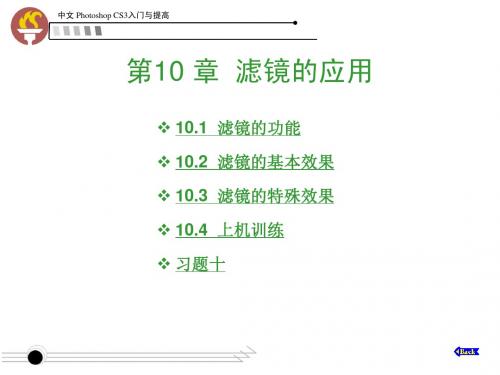
中文 Photoshop CS3入门与提高
6.水波滤镜
水波滤镜可以产生池塘波纹和旋转的效果。使用此滤镜 可使图像具有波纹效果,就像水中泛起的涟漪。如图10.2.5 所示为应用水波滤镜前后效果对比。
图10.2.5 应用水波滤镜前后效果对比
中文 Photoshop CS3入门与提高
选择菜单栏中的“滤镜”→“扭曲”→“水波”命令, 可弹出“水波”对话框,如图10.2.6所示。
中文 Photoshop CS3入门与提高
(4)按“Ctrl+F”键可重复执行上次使用的滤镜,但 此时不会弹出滤镜对话框,即不能调整滤镜参数;如果按
“Ctrl+Alt+F”键,则会重新弹出上一次执行的滤镜对话框,
此时即可调整滤镜的参数设置。 (5)可以将多个滤镜命令组合使用,从而制作出漂 亮的文字、纹理或图像效果。 (6)在位图、索引颜色和16位的颜色模式下不能使 用滤镜。
中文 Photoshop CS3入门与提高
图10.2.7 应用波纹滤镜前后效果对比
中文 Photoshop CS3入门与提高
8.波浪滤镜 波浪滤镜可根据设置的不同波长而产生不同的波动效果。
如图10.2.8所示为应用波浪滤镜前后效果对比。
图10.2.8 应用波浪滤镜前后效果对比
中文 Photoshop CS3入门与提高
图10.2.6 “水波”对话框
中文 Photoshop CS3入门与提高
在“数量”输入框中输入数值,可设置波纹的数量,数 值为正值时图像中的波纹向外凸出;数值为负值时图像中的 波纹向内凹进。 在“起伏”输入框中输入数值,可设置波纹的数量。
在“样式”下拉列表中可选择水波形成的方式,其中包
括围绕中心、从中心向外与水池波纹。 7.波纹滤镜 波纹滤镜可在所选的区域中产生起伏的图案,就像水池 表面的波纹。如图10.2.7所示为应用波纹滤镜前后效果对比。
第十章:photoshop-滤镜制作彩色拉丝效果图
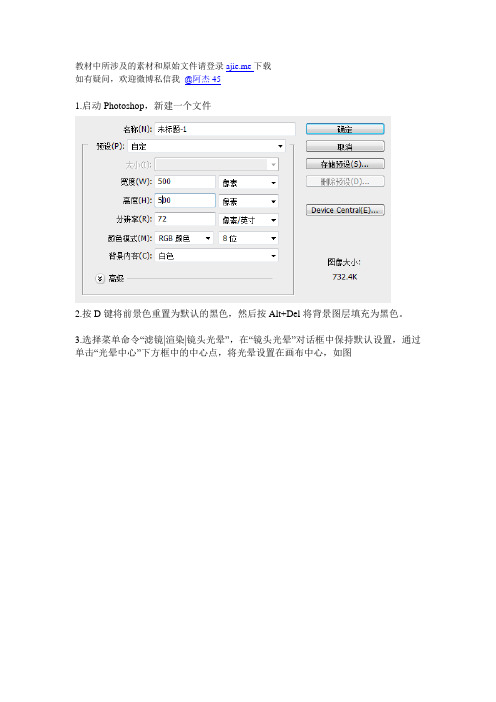
教材中所涉及的素材和原始文件请登录ajie.me下载
如有疑问,欢迎微博私信我@阿杰45
1.启动Photoshop,新建一个文件
2.按D键将前景色重置为默认的黑色,然后按Alt+Del将背景图层填充为黑色。
3.选择菜单命令“滤镜|渲染|镜头光晕”,在“镜头光晕”对话框中保持默认设置,通过单击“光晕中心”下方框中的中心点,将光晕设置在画布中心,如图
4.再次选择菜单命令“滤镜|渲染|镜头光晕”,仍保持默认设置,只是这次把光晕中心设置在如图所示的位置。
(偏左---)
5.继续重复上面的步骤数次,直到得到如图所示的数个光晕中心。
6.选择菜单命令“图像|调整|色相/饱和度”(或按快捷键Ctrl+U),如图所示。
这样就实
现了图像的去色
7.选择菜单命令“滤镜|像素化|铜版雕刻”,如图所示。
8.选择菜单命令“滤镜|模糊|径向模糊”,如图所示。
9.按快捷键Ctrl+F三次,重复刚才的径向模糊滤镜。
这样就把一些看上去比较粗糙的画面变平滑了。
10.现在我们为图像加一些颜色。
按Ctrl+U打开“色相/饱和度”对话框,设置为如图所示。
执行 |扭曲|旋转扭曲”,如图
11.复制一个图层。
在图层面板中将新图层的混合模式改为“变亮”。
仍使用“旋转扭曲”滤镜,如图
现在效果差不多如图
12.选择菜单命令“滤镜|扭曲|波浪”,如图
满意后单击“确定”按钮,效果如图所示。
这样就得到了一幅抽象的炫彩背景,如果颜色不符合要求,可以按Ctrl+U调整色相/饱和度得到不同的颜色。
滤镜的应用——精选推荐
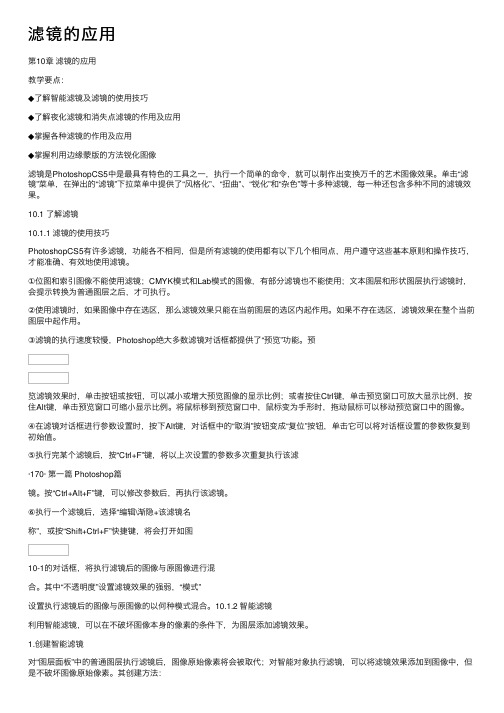
滤镜的应⽤第10章滤镜的应⽤教学要点:◆了解智能滤镜及滤镜的使⽤技巧◆了解夜化滤镜和消失点滤镜的作⽤及应⽤◆掌握各种滤镜的作⽤及应⽤◆掌握利⽤边缘蒙版的⽅法锐化图像滤镜是PhotoshopCS5中是最具有特⾊的⼯具之⼀,执⾏⼀个简单的命令,就可以制作出变换万千的艺术图像效果。
单击“滤镜”菜单,在弹出的“滤镜”下拉菜单中提供了“风格化”、“扭曲”、“锐化”和“杂⾊”等⼗多种滤镜,每⼀种还包含多种不同的滤镜效果。
10.1 了解滤镜10.1.1 滤镜的使⽤技巧PhotoshopCS5有许多滤镜,功能各不相同,但是所有滤镜的使⽤都有以下⼏个相同点,⽤户遵守这些基本原则和操作技巧,才能准确、有效地使⽤滤镜。
①位图和索引图像不能使⽤滤镜;CMYK模式和Lab模式的图像,有部分滤镜也不能使⽤;⽂本图层和形状图层执⾏滤镜时,会提⽰转换为普通图层之后,才可执⾏。
②使⽤滤镜时,如果图像中存在选区,那么滤镜效果只能在当前图层的选区内起作⽤。
如果不存在选区,滤镜效果在整个当前图层中起作⽤。
③滤镜的执⾏速度较慢,Photoshop绝⼤多数滤镜对话框都提供了“预览”功能。
预览滤镜效果时,单击按钮或按钮,可以减⼩或增⼤预览图像的显⽰⽐例;或者按住Ctrl键,单击预览窗⼝可放⼤显⽰⽐例,按住Alt键,单击预览窗⼝可缩⼩显⽰⽐例。
将⿏标移到预览窗⼝中,⿏标变为⼿形时,拖动⿏标可以移动预览窗⼝中的图像。
④在滤镜对话框进⾏参数设置时,按下Alt键,对话框中的“取消”按钮变成“复位”按钮,单击它可以将对话框设置的参数恢复到初始值。
⑤执⾏完某个滤镜后,按“Ctrl+F”键,将以上次设置的参数多次重复执⾏该滤·170· 第⼀篇 Photoshop篇镜。
按“Ctrl+Alt+F”键,可以修改参数后,再执⾏该滤镜。
⑥执⾏⼀个滤镜后,选择“编辑\渐隐+该滤镜名称”,或按“Shift+Ctrl+F”快捷键,将会打开如图10-1的对话框,将执⾏滤镜后的图像与原图像进⾏混合。
滤镜
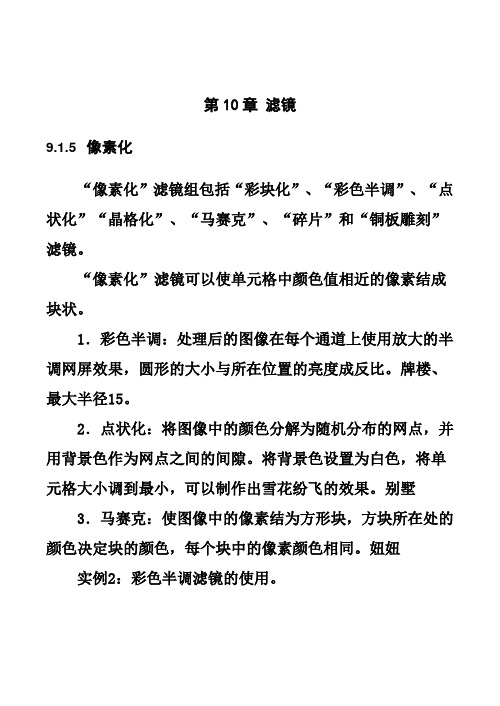
第10章滤镜9.1.5 像素化“像素化”滤镜组包括“彩块化”、“彩色半调”、“点状化”“晶格化”、“马赛克”、“碎片”和“铜板雕刻”滤镜。
“像素化”滤镜可以使单元格中颜色值相近的像素结成块状。
1.彩色半调:处理后的图像在每个通道上使用放大的半调网屏效果,圆形的大小与所在位置的亮度成反比。
牌楼、最大半径15。
2.点状化:将图像中的颜色分解为随机分布的网点,并用背景色作为网点之间的间隙。
将背景色设置为白色,将单元格大小调到最小,可以制作出雪花纷飞的效果。
别墅3.马赛克:使图像中的像素结为方形块,方块所在处的颜色决定块的颜色,每个块中的像素颜色相同。
妞妞实例2:彩色半调滤镜的使用。
9.1.6 渲染“渲染”滤镜组包括“分层云彩”、“光照效果”、“镜头光晕”、“纤维”和“云彩”滤镜。
“渲染”滤镜在图像中创建3D形状、云彩图案、折射图案和模拟光的反射效果等。
1.光照效果:可以为图像添加特定光源的光照效果;通过对纹理通道的设置,使图像呈现浮雕效果。
在对话框中可以改变17种光照样式、3种光照类型、4套光照属性,选择光的颜色,在RGB图像上产生无数种光照效果;可以改变纹理通道产生类似3D的效果;还可以在预览框中手动改变光源的位置和调整光照的范围。
长颈鹿。
2.镜头光晕:模拟亮光照射到像机镜头所产生的折射效果。
在“镜头光晕”对话框中,通过拖动缩览图的十字线位置来指定光晕中心。
亭子3.纤维:应用滤镜时,当前图层上的图像数据会被替换为使用前景色和背景色创建的编织纤维的外观。
在“纤维”对话框中多次单击“随机化”按钮可更改图案的外观,直到看到自己喜欢的图案。
纤维棕色加动感模糊。
4.云彩:应用滤镜时,当前图层上的图像数据会被替换,使用介于前景色与背景色之间的随机值,生成柔和的云彩图案。
因此,在应用滤镜之前应先设置好前景色和背景色。
9.1.7 艺术效果“艺术效果”滤镜组包括“壁画”、“彩色铅笔”、“粗糙蜡笔”、“底纹效果”、“调色刀”、“干笔画”、“海报边缘”、“海绵”、“绘画涂抹”、“胶片颗粒”、“木刻”、“霓虹灯光”、“水彩”、“塑料包装”和“涂抹棒”。
- 1、下载文档前请自行甄别文档内容的完整性,平台不提供额外的编辑、内容补充、找答案等附加服务。
- 2、"仅部分预览"的文档,不可在线预览部分如存在完整性等问题,可反馈申请退款(可完整预览的文档不适用该条件!)。
- 3、如文档侵犯您的权益,请联系客服反馈,我们会尽快为您处理(人工客服工作时间:9:00-18:30)。
“画笔描边”滤镜
5、油墨概况 可以对图像颜色边界用黑色加以沟通,产生墨水 笔油墨风格。 线条长度:设置画笔线条的长度。取值范围: 1~50
颜色强度:设置黑色阴影的强度。取值范围: 0~50
光照强度:设置浅色区域的强度。取值范围: 0~50
“画笔描边”滤镜
6、喷溅滤镜
可以使图像产生象经过喷水枪喷射后而形成的颜料 欲滴的效果。 喷色半径:设置溅射水花的范围。取值范围:0~25 平滑度:设置溅射水花的平滑度。
“扭曲”滤镜
4、海洋波纹滤镜 可产生图像淹没在水中的效果,图像表面有波纹感,且十分生动。 波纹大小:设置波纹的大小。取值范围:1~15。 波纹幅度:用来设置波纹的密度。取值范围:0~20。 5、挤压滤镜 可产生向内或向外挤压的效果,即使图像中的选择区域产生缩小或 放大的扭曲效果。 数量:用来设置挤压变形的方向和程度。 取值范围:-100%~100%。 负值为向外挤压,正值为向内挤压。绝对值越大,挤压变形越厉害。
“杂色”滤镜
1、添加杂色 可在图像上添加一些细小的像素颗粒,使图像产生受该颗粒色 散干扰的效果。 它用于消除人工修饰后留下的痕迹,减少渐变填充的色带现象。 数量:设置添加干扰粒子素的数量。 取值范围:0.10%~400.0% 分布:设置干扰粒子产生方式。 包括:平均分布和高斯分布2个选项。 单色:用来设置杂色色素是单色还是彩色 干扰粒子。
“杂色”滤镜
2、去斑滤镜 能作用于图像中颜色变化较大的区域,通过模糊 除去过渡边缘外的部分,从而使图像减少干扰或 使过于清晰化的区域变模糊,达到消除图像中的 斑点、杂色和保留细节等目的。 此滤镜为单步操作滤镜。
“杂色”滤镜
3、蒙尘与划痕 通过更改相异的像素减少杂色。为了在锐化图像和隐藏瑕疵之间 取得平衡,调整半径与阈值设置的各种组合。或者在图像的选中 区域应用此滤镜。
返回
实例1:西瓜的制作:
制作过程
1、新建文件,新建图层1作为西瓜层,绘制椭圆选区,填 充淡黄到墨绿的渐变。 2、新建图层2做为瓜纹层,使用矩形选区工具,填充墨绿 色(14,119,48),绘制线条。 3、按住Alt键,使用移动工具拖动线条,实现在当前层中 复制多个线条,以制作瓜纹。 4、当前层为瓜纹层,按ctrl键单击西瓜层,执行滤镜/扭 曲/波纹,再执行滤镜/扭曲/球面化,然后单击选择—反 向和delete键除去瓜纹多余部分。 5、使用加深工具,减淡工具对西瓜的高光和暗调部分进行 处理,增加立体感。
4、深色线条 可以产生一种很强烈的黑色阴影图像。所绘制的图像 线条相对柔和一些。 平衡:设置画笔的着笔方向。取值范围:0~10 黑色强度:设置黑色阴影强度。取值范围:0~10 数值越大,图像中深色区域的阴影颜色就越暗,直至 变成黑色。 白色强度:设置白色区域强度。取值范围0~10 数值越大,图像中浅色区域将变得越亮。
“扭曲”滤镜
2、“置换”滤镜: 是一个比较特殊的滤镜,使用它可使图向产生相对移动。 该滤镜需要两个图像文件才能完成,一个是进行置换变形的图像 文件,另一个则是决定如何进行置换变形的文件,对原图像文件 进行变形。 水平比例:设置水平方向的位移 量。取值范围-9999%~+9999%。 垂直比例:设置垂直方向的位移 量。取值范围-9999%~+9999%。 置换图:设置置换图的作用领域。 包括:伸展以适合、拼贴 未定义区域:设置未定义区域的 填充方式。包括:折回、重复边 缘像素
滤镜的操作技巧
2、预览滤镜效果
滤镜的操作技巧
3、使用滤镜快捷键
重复执行相同的滤镜命令:Ctrl+F 打开上一次执行滤镜命令的对话框:Ctrl+Alt+F 。 切换使用滤镜效果前后的图像进行比较:Ctrl+Z
返回
“模糊”滤镜
1、模糊滤镜 能降低图像的对比度,使图像变得模糊一些。 该滤镜时单步操作滤镜。
第10章 滤镜的操作技巧
第10章 滤镜的操作技巧
1、滤镜使用中的问题
1.上一次选取的滤镜出现在菜单顶部。 2.滤镜应用于当前的可视图层。 3.不能将滤镜应用于位图模式或索引颜色 的图像。 4.有些滤镜只对RGB图像起作用。 5.有些滤镜完全在内存中处理。 6.“高斯模糊”、“添加杂色”、“蒙尘 与划痕”、“中间值”、“USM锐化”、 “曝光过度”和“高反差保留”滤镜可用于 每通道16位的图像,也可用于每通道8位的 图像。
“画笔描边”滤镜
1、强化的边缘 对图像作突出强化处理,使图像产生明显的边界线条。
边缘宽度:设置边界的宽度。 取值范围:1~14 边缘亮度:设置边界的亮度 取值范围:0~50 平滑度:设置边界的平滑度。 取值范围:1~15
“画笔描边”滤镜
2、成角的线条 能产生斜笔画风格的图像。 方向平衡:设置画笔画出线条的倾斜方向。 取值范围:0~100 线条长度:设置画笔的笔画长度。 取值范围:3~50 锐化程度:设置笔锋的尖锐程度。 取值范围:0~10
2、进一步模糊滤镜 能够使图像变得更加模糊,执行一次该命令的 模 糊程度比起模糊滤镜命令执行一次要强4倍左 右。
“模糊”滤镜
3、高斯模糊: 使用可调整的量快速模糊选区,它是利用高斯曲线对图像向 苏值进行计算处理,能产生比上述两种模糊更强烈的模糊效 果。 执行 “滤镜”>“模糊”>“高斯模糊” 命令。 半径:表示模糊半径的大小 取值范围:0.1-250.0 数值越大,模糊效果越强。
10、旋转扭曲: 使图像产生旋转的效果,且旋转中心位于该图像的中心,中心 的旋转程度比边缘的旋转程度大。 角度:用来设置图像旋转的角度。 取值范围:-999~+999度。 取值为正时,旋转方向为顺时针方向; 取值为负时,旋转方向为逆时针方向;
“扭曲”滤镜
11、波浪: 能产生有波浪效果的图像。 生成器数:用来设置波浪的数量。取值范围:1~999。 波长:用来设置波峰间的距离。取值范围:1~999。 它有最小和最大两项。 波幅:用来设置波浪的幅值范围。取值范围:1~999。 比例:用来设置水平和垂直方向的变形程度。 取值范围:0%~100%。 类型:用来设置波浪的形状特征。有正弦、三角形和方形3种波形 可选择。 未定义区域:用来设置图像切变后未填充区域的处理方式。 包括:折回和重复边缘像素。 随机化:用来随机地产生波纹。
半径:用于设置每个像素检查的半径范围。 取值范围:1~100像素。 数值越大,对图像柔化程度越高。 阈值:用来设置杂色与正常像素值间的差异。 取值范围:0~255色阶。 数值越大,处理的像素越少,杂色越多。
“杂色”滤镜
4、中间值滤镜 用来消除图像中的杂色点。它是通过对图像像素搜 索半径中的各像素亮度,用平均亮度值替换该半径 区域的像素的亮度值。 半径:用来设置每个像素处理的范围大小。 取值范围:1~100像素 数值越大,分析处理的像素就越多,图像越柔和。
“扭曲”滤镜
12、水波: 能使图像发生径向扭曲,产生类似于向池塘中投掷石头所形 成的涟 效果。 数量:用来设置波纹产生的数量。 取值范围:0~20 。 起伏:用来设置水波波纹的大小。 取值范围:-100%~100% 取正值,产生凸波纹;取负值,产生凹波纹。 样式:用来设置产生水波的方式。 包括:围绕中心、从中心向外和水池波纹3种方式。
“扭曲”滤镜
9、球面化滤镜 使图像产生球形凸起,图像中的线条模拟出在球 面或是柱面上的效果。 数量:用来设置球面化区域大小。 取值范围:-100%~100%。 正值表示向外凸,负值表示向内凹,绝对值越大, 球面化的区域越大。 模式:用来设置球面化的模式。 包括:正常、水平优先、垂直优先3个选项。
“扭曲”滤镜
“模糊”滤镜
4、动感模糊: 沿特定方向(从-360°到+360°)以特定的强度进 行模糊处理。产生运动模糊效果,看上去如同相机抓 拍正在运动物体一样。 角度:设置图像中物体的运动方向。 取值范围:-90~90度 距离:调整图像的模糊程度。 取值范围:1~999像素 数值越大,模糊效果越强,图像中 物体的运动效果越明显。
“模糊”滤镜
5、径向模糊: 模拟移动或旋转的相机所产生的模糊,产生一种柔化的模糊。 数量:设置图像处理后的模糊程度。 取值返回1~100 模糊中心:可以用鼠标在该线性预视框 中单击来设定模糊中心的位置。 模糊方法:设置模糊处理的方式。 包括:旋转和缩放 品质:设置图像处理质量水平项。 包括:草图、好、最好 旋转:以模糊中心为中心形成旋转状态的模糊效果。 缩放:由模糊中心向径向形成放射状态的模糊效果。
“扭曲”滤镜
6、极坐标: 根据选中的选项,将选区从平面坐标转换到极坐标, 或将选区从极坐标转换到平面坐标。
“扭曲”滤镜
7、波纹滤镜 可以使图像产生水波纹的效果。 数量:用来设置产生波纹的数量。 取值范围:-999~+999度。负值表示波谷,正值为波峰。 大小:用来设置波纹的大小。有大、中、小三个选项。
“扭曲”滤镜
3、玻璃: 使图像看起来像是透过不同类型的玻璃来观看的。
扭曲度:用来设置变形的程度。 取值范围:0~20 平滑度:设置图像变形的平滑强度。 取值范围:1~15 纹理:设置玻璃表面纹理。 包括:块、画布、霜、小镜头、载入纹理。 比例缩放:用来设置纹理的缩放比例。 取值范围:50%~200% 反相:用来设置纹理图的反色处理。
返回
“像素化”滤镜
1、彩色半调滤镜 可产生半调网格的网络,形成铜板画似的图像效果。
“扭曲”滤镜
8、切变: 沿一条曲线扭曲图像。通过拖移框中的线条来指定 曲线,形成一条扭曲曲线。
未定义区域:用来设置图像切变后未填充区域 的处理方式。包括:折回和重复边缘像素。 曲线图:用来控制图像变形趋势。系统默认为 一条垂直线作为切变控制线,在该曲线上单击 可以产生一个控制点,拖动此节点可改变曲线 的形状,同时图像将随曲线的变化产生相应的 扭曲效果。 对于复杂的切变,在曲线图总的切变控制线上 单击可以增加控制点,并分别拖动这些控制点 来调整曲线的形状,同时观察预览框中的图像 的变化。
